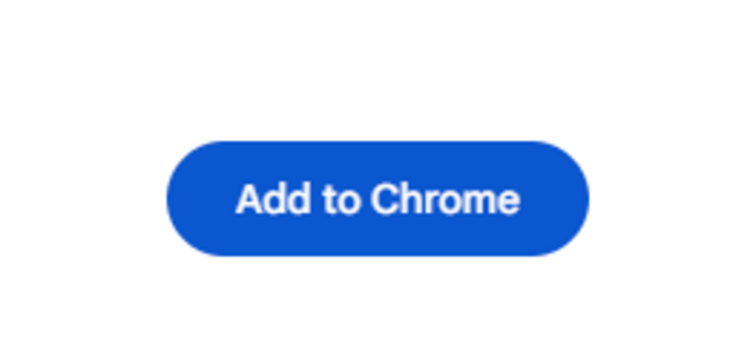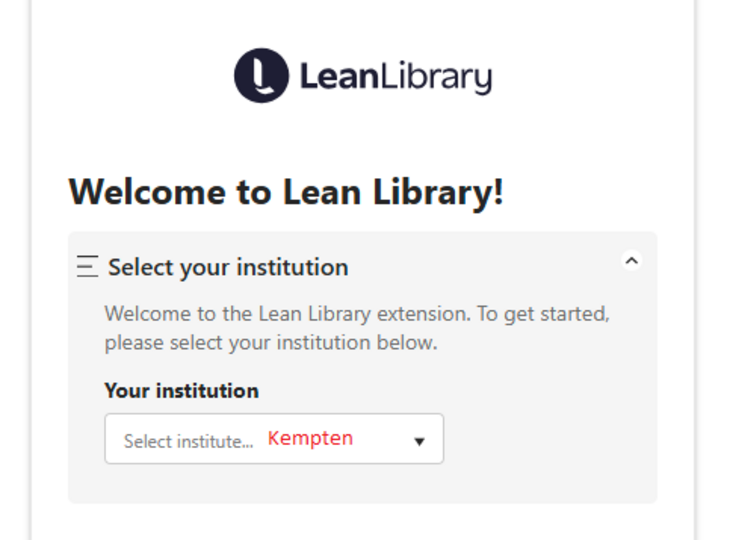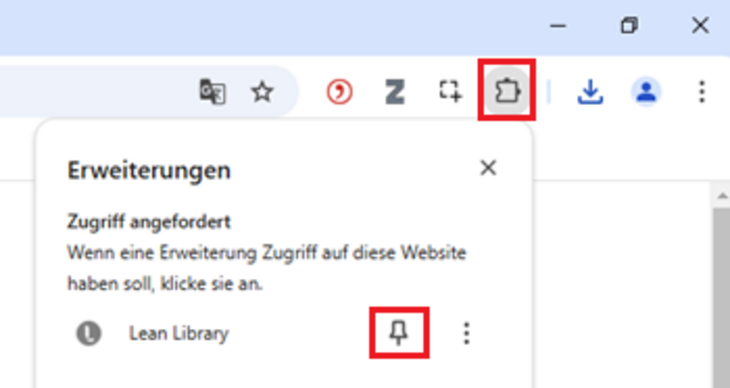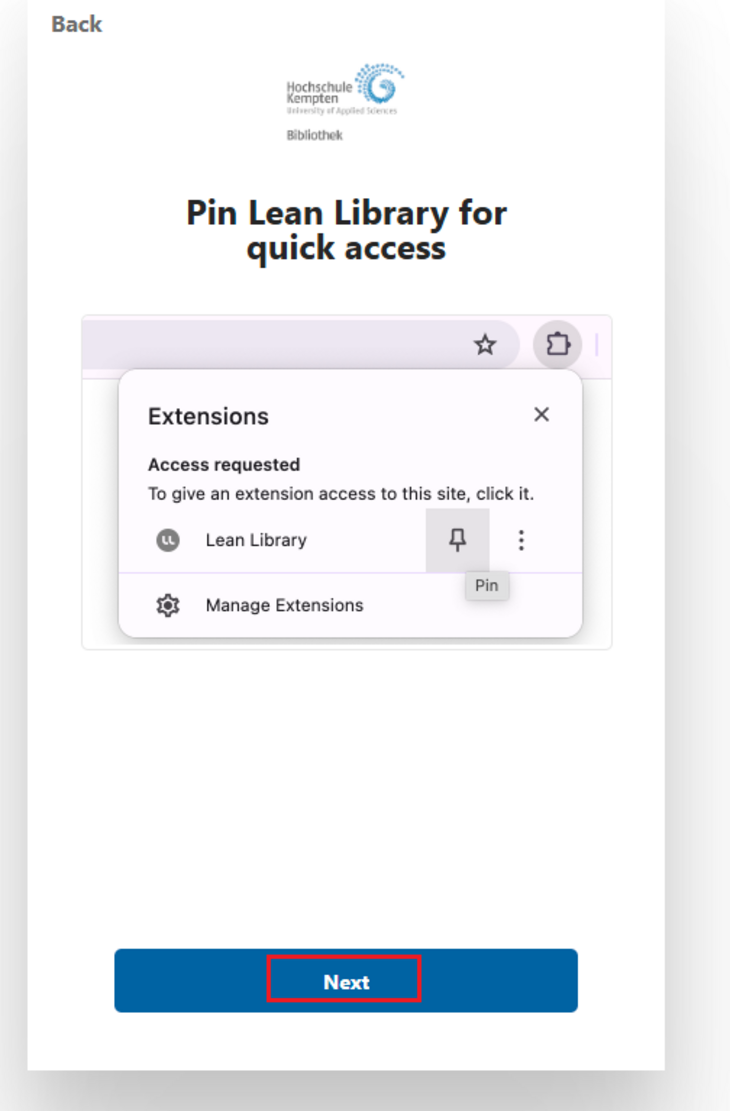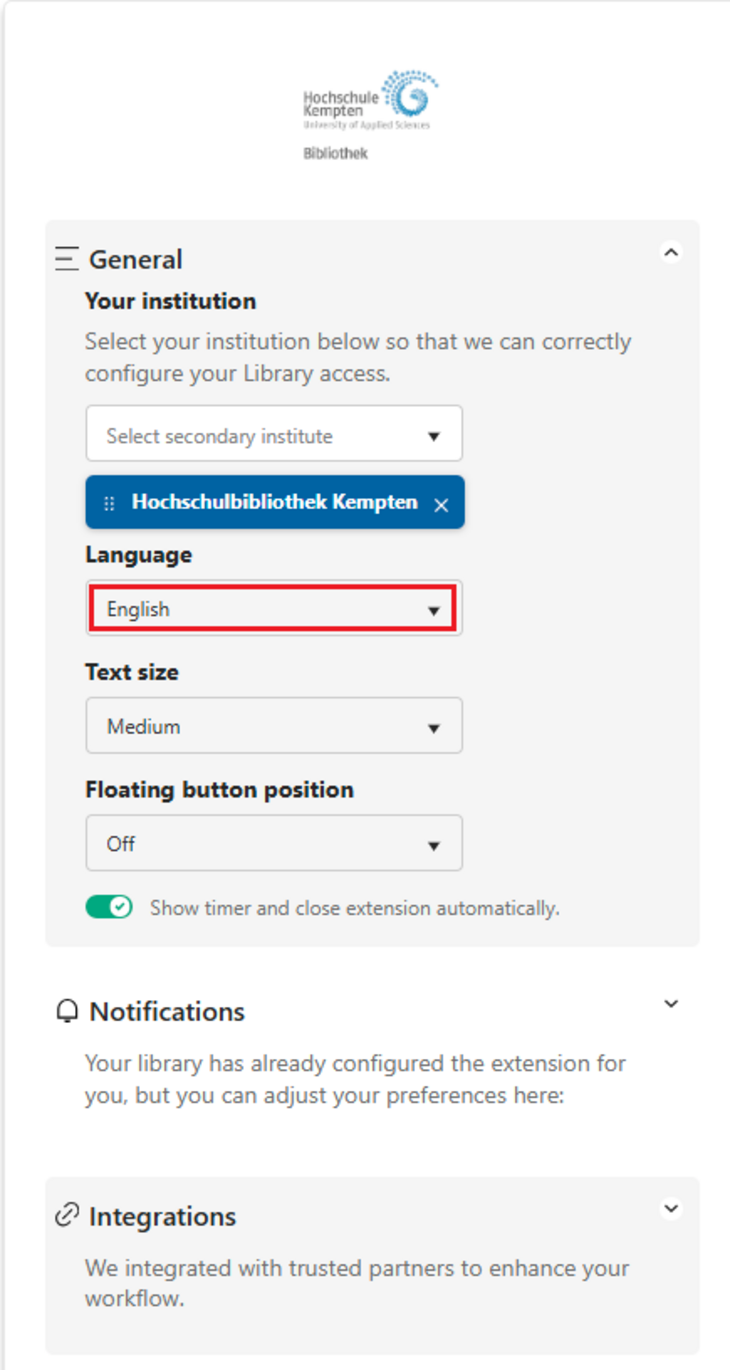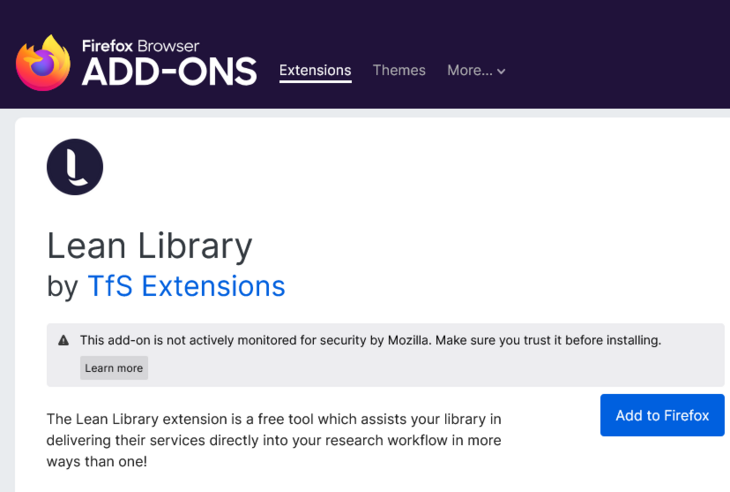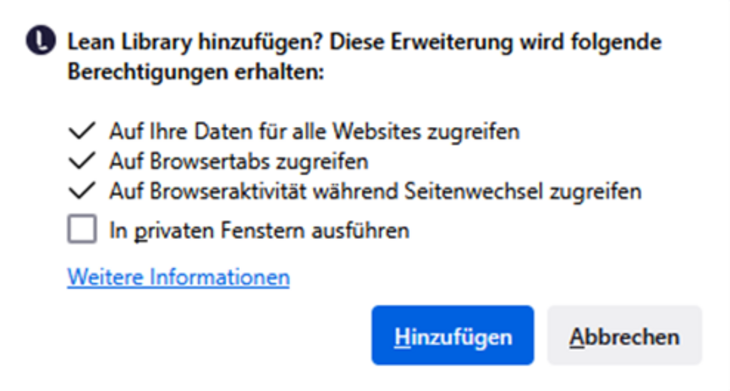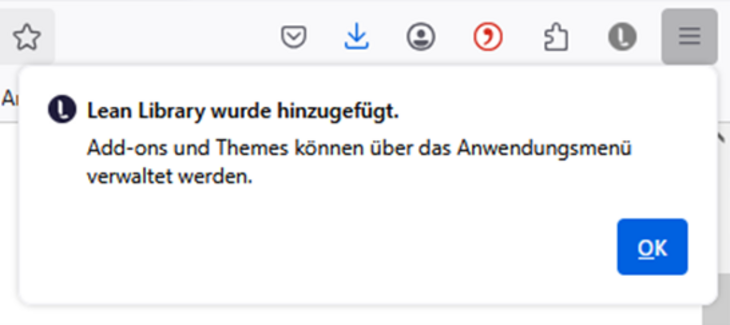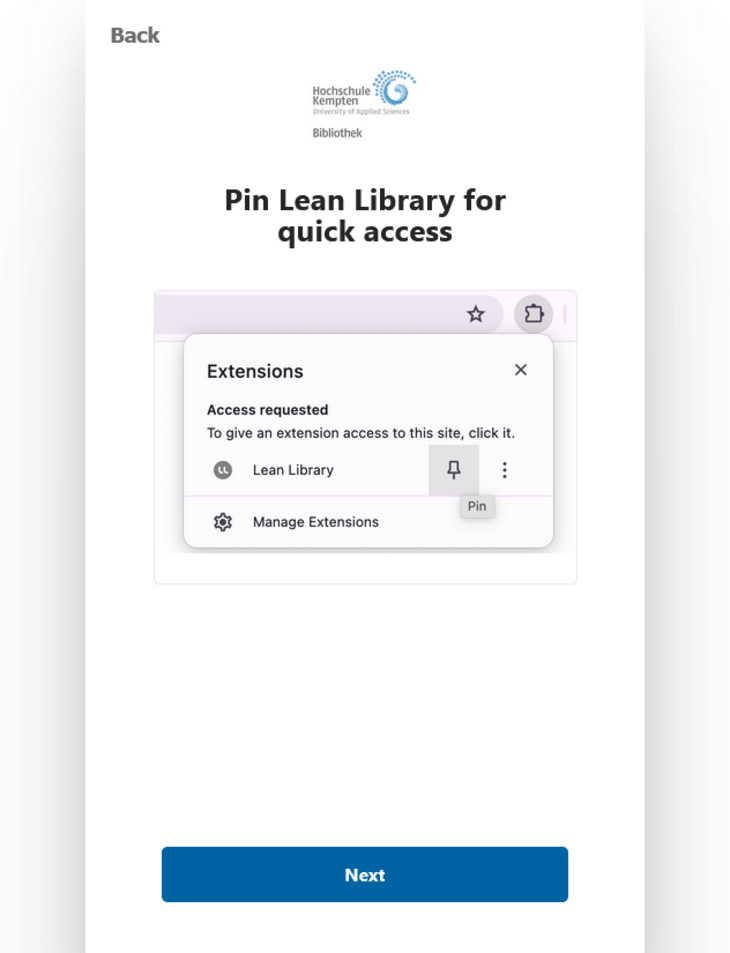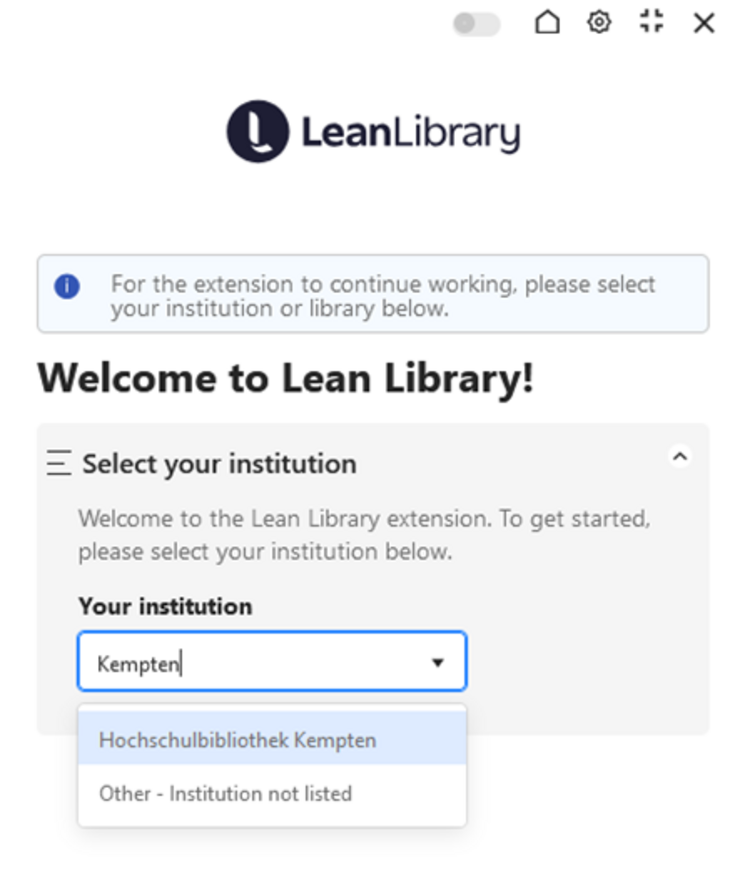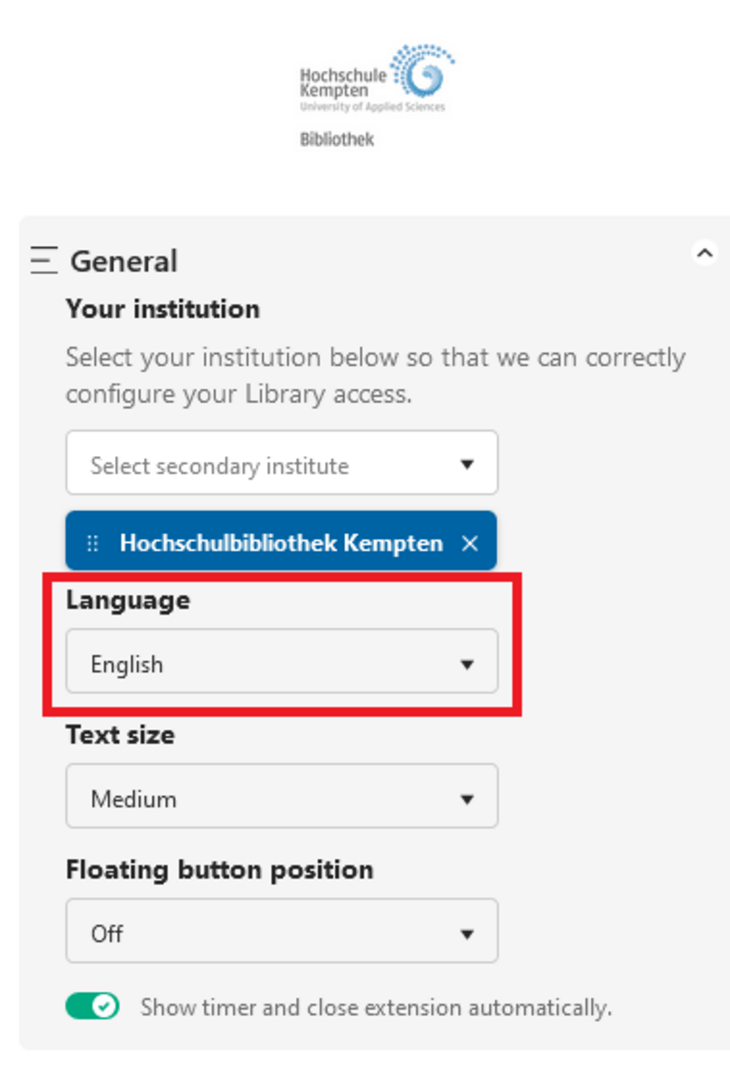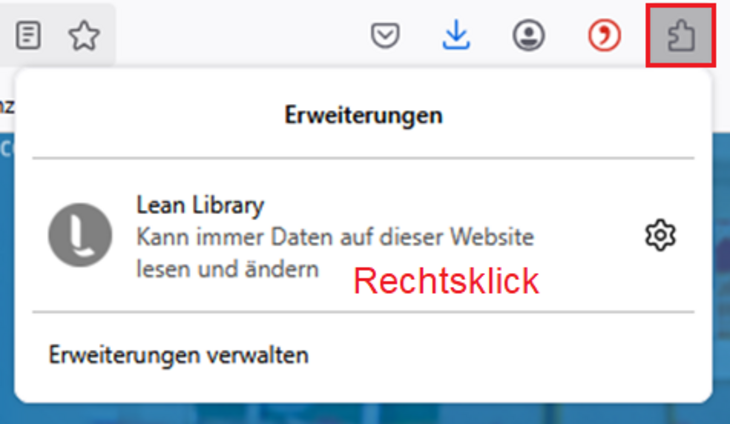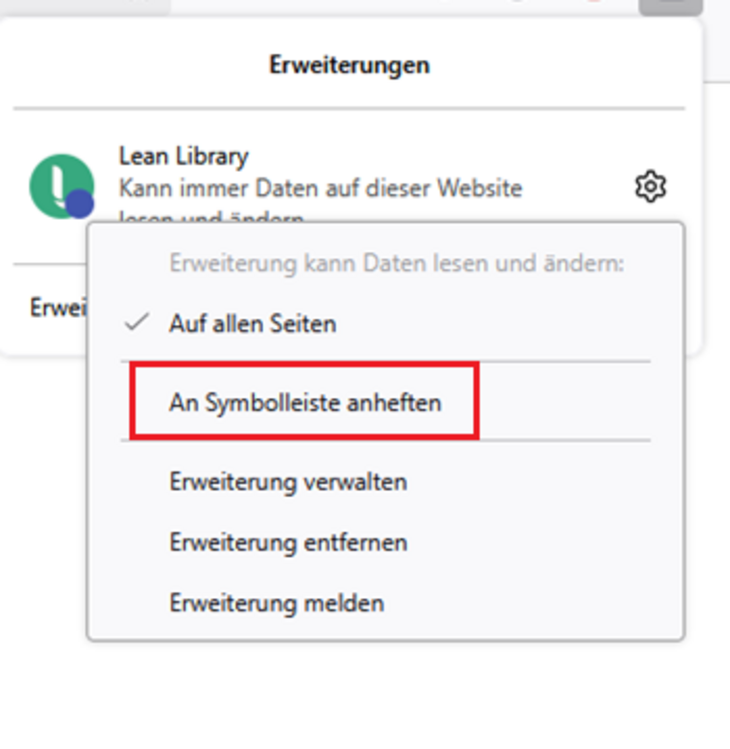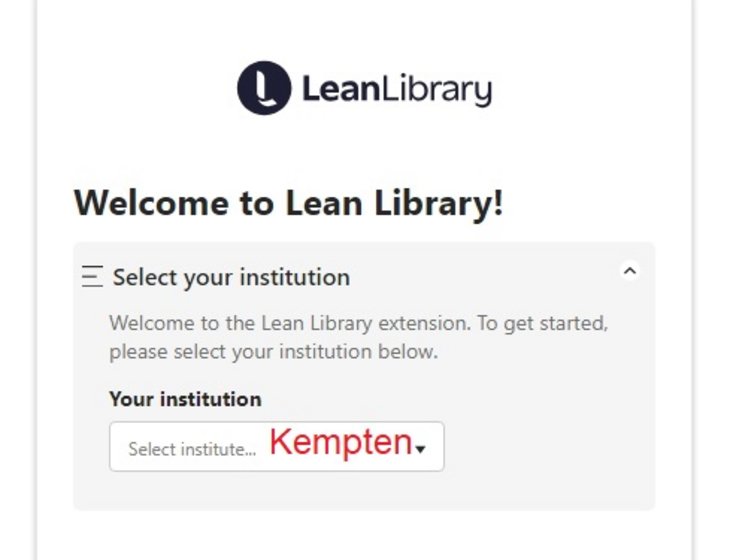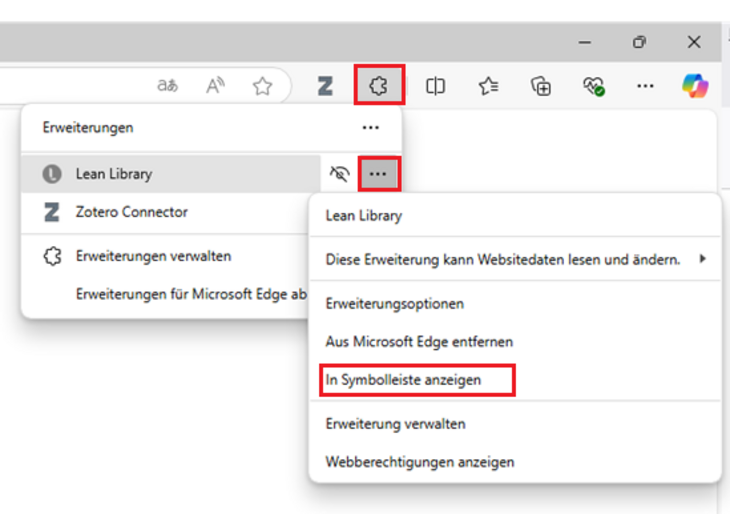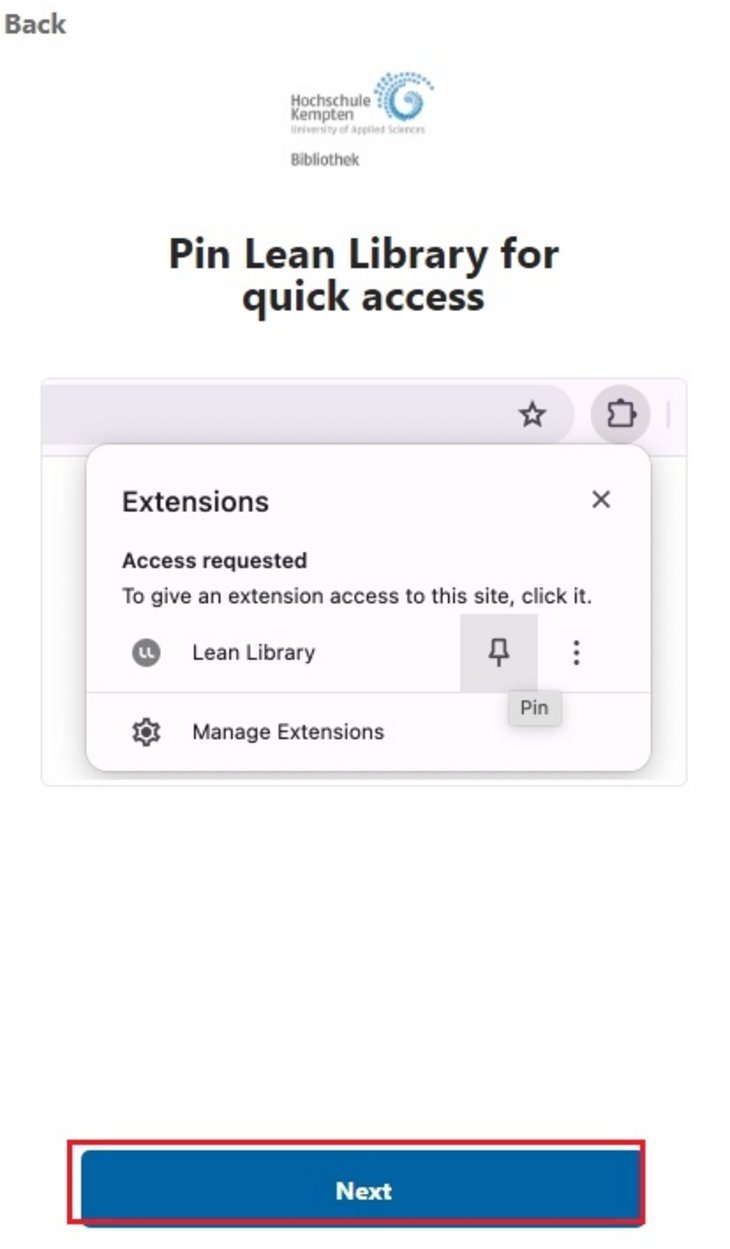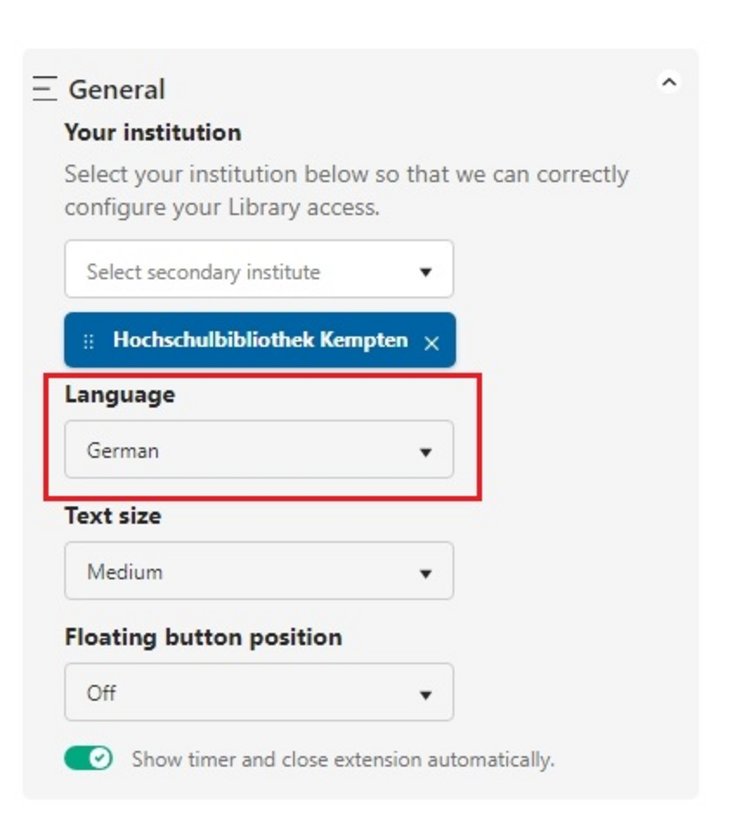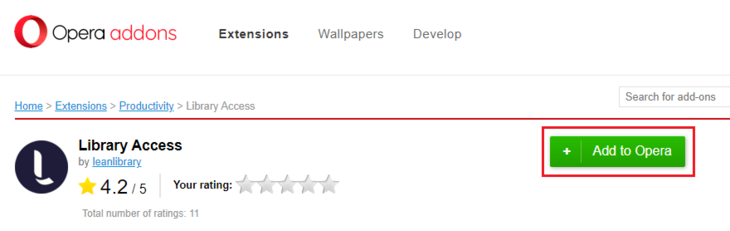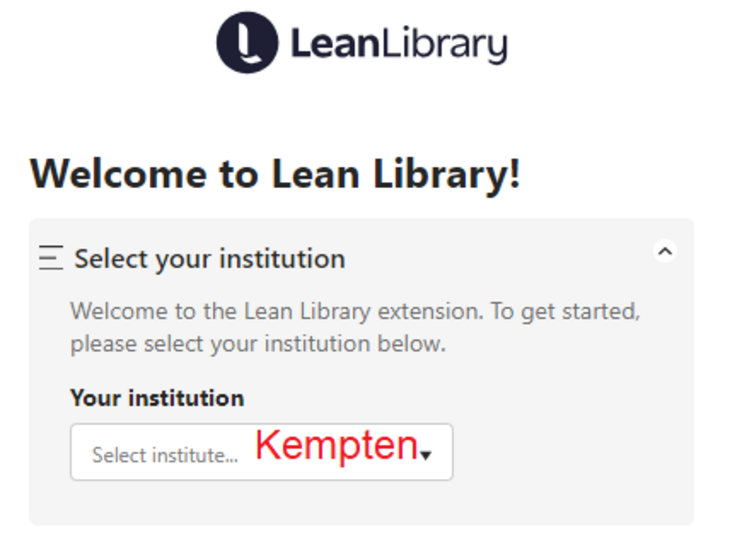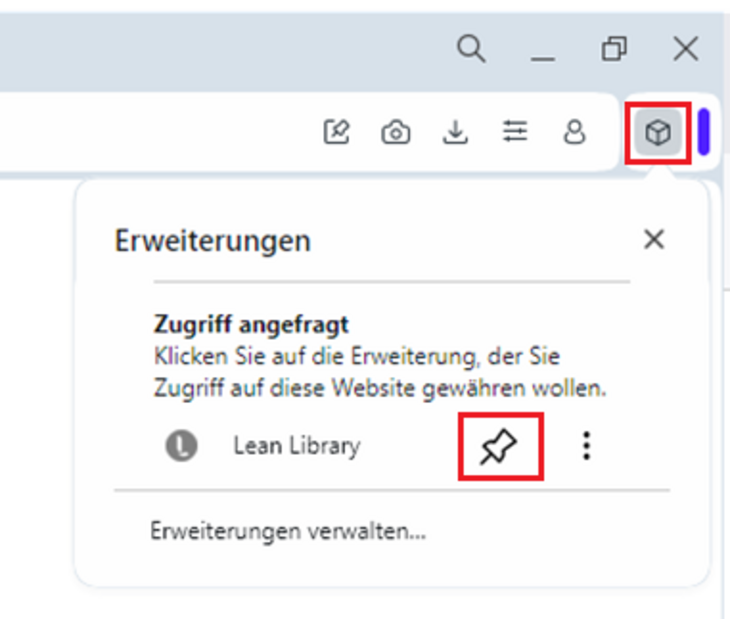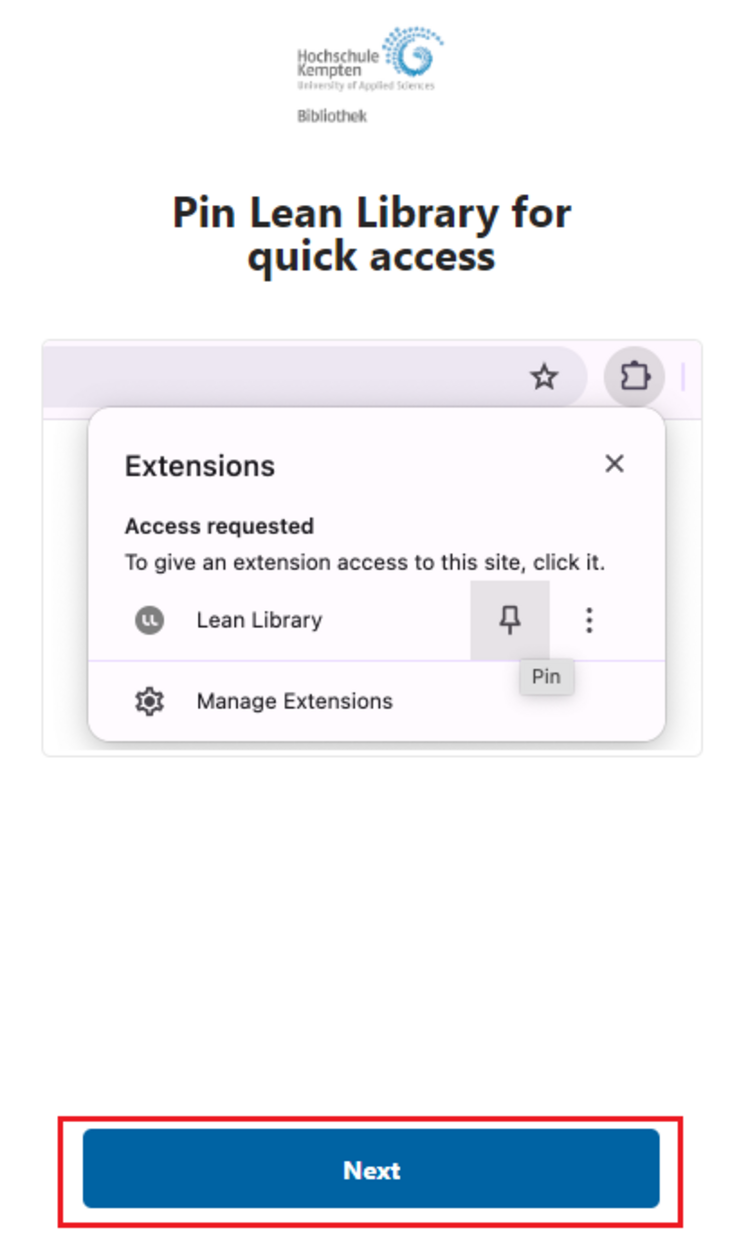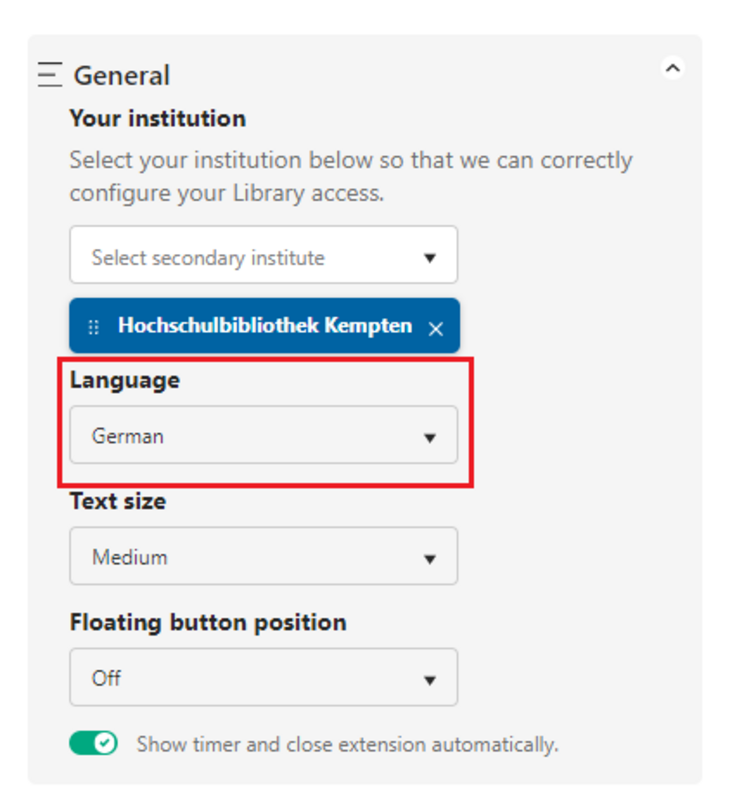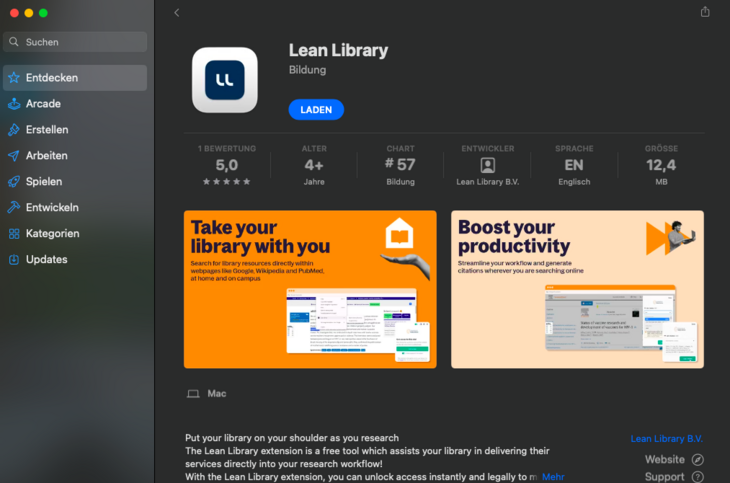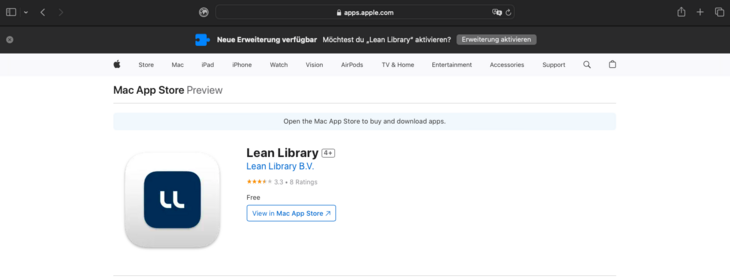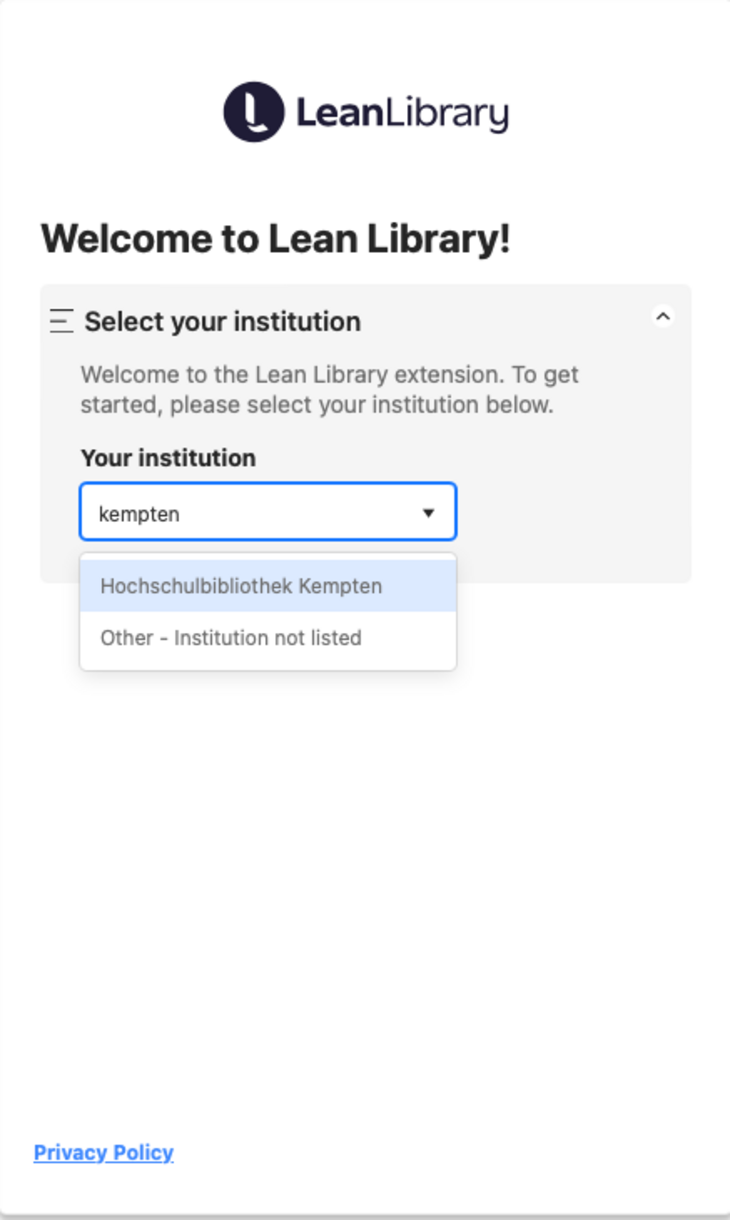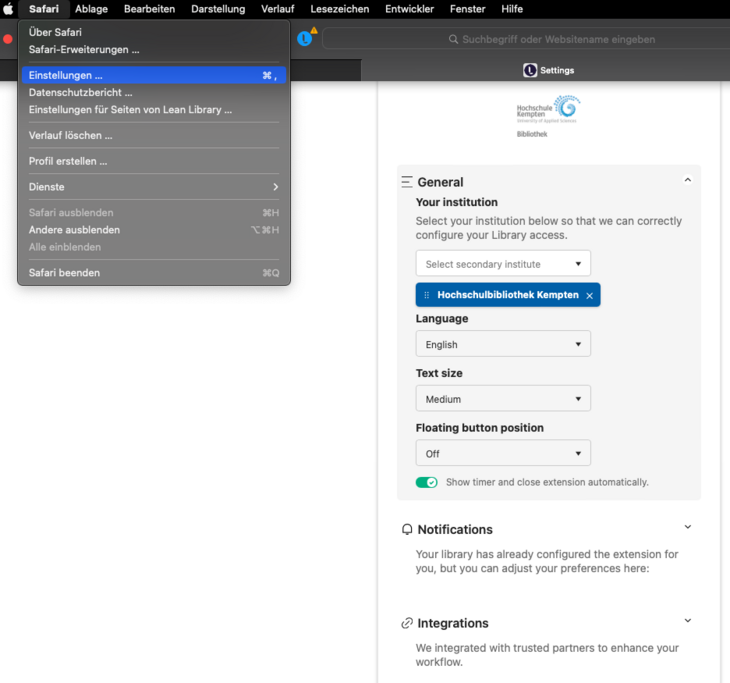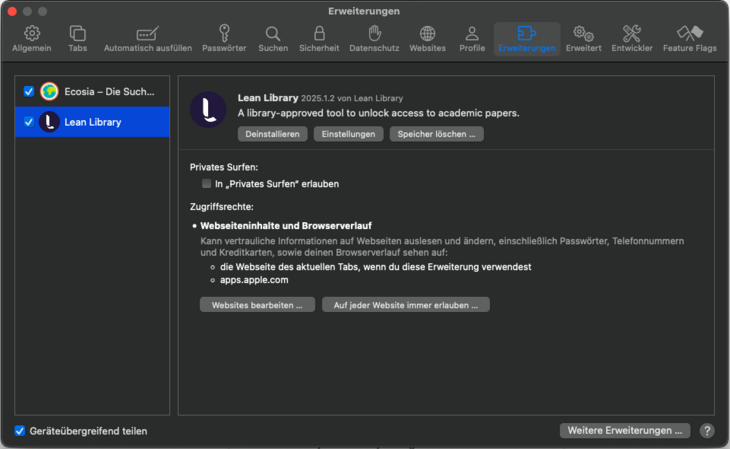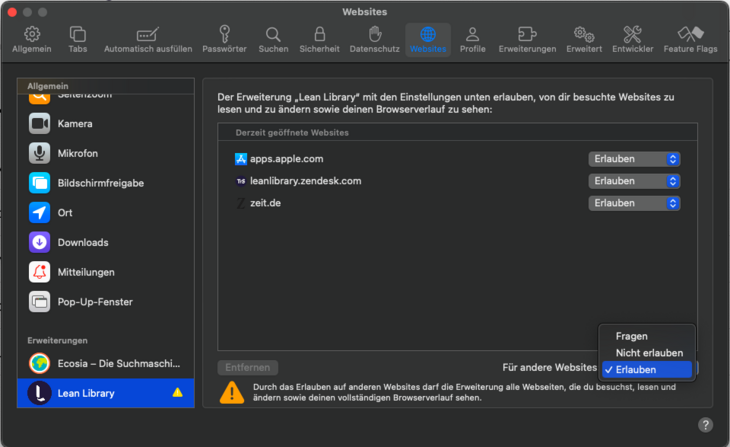Kostenlose Browser-Erweiterung für den einfachen Zugang zu Volltexten
Lean Library ist ein kostenloses Browser-Plugin, das Sie bei Ihrer Internet-Recherche begleitet und den bestmöglichen Zugang zu wissenschaftlichen Volltexten aufzeigt.
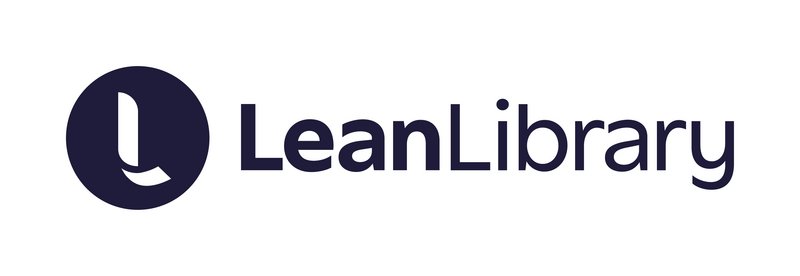
Funktionen und Vorteile von Lean Library
Weiterleitung auf kostenfreie zugängliche Versionen von kostenpflichtigen Texten
Wenn Lean Library während Ihrer Literaturrecherche feststellt, dass Ihr gesuchter Text über eine Campuslizenzen unserer Hochschule verfügbar ist, wird in einem Popup-Fenster ein Link dazu angezeigt. Ist der Inhalt nicht über die Bibliothek verfügbar, kann eine Open-Access-Version des Textes angezeigt werden.
automatische Erinnerung auf lizenzierten Seiten, sich mit Ihrer Campus-Kennung einzuloggen
Bei Plattformen, für die wir Campuslizenzen zur Verfügung stellen, erscheint ein Hinweis, sich mit Ihrer Campus-Kennung anzumelden. So können Sie auch außerhalb des Campusnetzes unsere lizenzierten Inhalte kostenfrei nutzen.
Unterstützung bei der Literatursuche in unserem Katalog
Wenn Sie auf einer beliebigen Internetseite einen Begriff markieren, können Sie über einen rechten Mausklick direkt in unserem Bibliothekskatalog nach diesem Begriff recherchieren.
Probieren Sie das doch mal mit Buchtiteln, Fachbegriffen, Namen von Autorinnen/Autoren oder einer ISBN!
Information über mögliche technische Probleme in Datenbanken
Sollte es bei einer lizenzierten Plattform wegen Wartungsarbeiten oder technischer Probleme zu Zugriffsproblemen kommen, können wir Sie über das Plugin zeitnah darüber informieren und ggf. Lösungen kommunizieren.
Download & Installation
Das Lean Library-PlugIn ist für folgende Browser verfügbar:
Wählen Sie aus der Liste oben Ihren Browser aus, installieren Sie das PlugIn und stellen Sie bei "Your institution" die Hochschulbibliothek Kempten ein.
Heften Sie die Browsererweiterung dann an die Symbolleiste Ihres Browsers an und stellen Sie Ihre gewünschte Sprache ein. Am besten funktioniert Lean Library mit Edge und Chrome.
Beachten Sie bitte: Wenn Sie ein Android-Tablet oder Android-Telefon verwenden, funktioniert Lean Library nur mit alternativen Browsern. Mehr dazu erfahren Sie hier.
Ausführliche Schritt-für-Schritt-Anleitungen für alle unterstützten Browser finden Sie im folgenden Bereich.
Schritt-für-Schritt-Anleitungen für einzelne Browser:
Chrome
Sie können sich die Browsererweiterung für Chrome hier herunterladen.
Klicken Sie auf "Add to Chrome" und dann auf "Erweiterung hinzufügen".
Wählen Sie im Auswahlmenü "Select institute" die Hochschulbibliothek Kempten aus. Geben Sie in das Feld am besten "Kempten" ein, dann wird unsere Bibliothek direkt angezeigt.
Klicken Sie dann oben rechts in Ihrem Browser auf das Puzzleteil-Symbol und heften Sie die Lean Library-Erweiterung an Ihre Symbolleiste an.
Klicken Sie dann auf "Next".
Sie können nun noch eigene Einstellungen vornehmen, z.B. die Sprache auf Deutsch einstellen. Fertig!
Firefox
Sie können sich die Browsererweiterung für Firefox hier herunterladen. Klicken Sie auf "Add to Firefox" und dann oben rechts im Browserfenster auf "Hinzufügen".
Bestätigen Sie die Meldung, dass Lean Library hinzugefügt wurde, mit "OK".
Es öffnet sich ein neuer Tab mit Einstellungen für Lean Library.
Wählen Sie im Feld "Your institution" die Hochschulbibliothek Kempten aus. Tippen Sie am besten "Kempten" in das Feld, dann wird unsere Bibliothek direkt angezeigt. Ändern Sie am besten auch direkt die Sprache zu "German".
Klicken Sie dann oben rechts im Browser auf das Puzzleteil-Symbol. Machen Sie einen Rechtsklick auf Lean Library und wählen Sie "An Symbolleiste anheften".
Fertig! Lean Library unterstützt Sie nun beim Zugang zu wissenschaftlicher Literatur auf jeder neuen Website, die Sie aufrufen.
Edge
Sie können sich Lean Library hier herunterladen. Klicken Sie auf "Abrufen" und anschließend auf "Erweiterung hinzufügen". Es öffnet sich ein neuer Tab im Browser.
Wählen Sie im Feld "Your institution" die Hochschulbibliothek Kempten aus. Am besten geben Sie in das Feld "Kempten" ein, dann wird unsere Bibliothek direkt angezeigt.
Klicken Sie anschließend in der Symbolleiste Ihres Browsers auf das Puzzleteil-Symbol. Klicken Sie auf die drei Punkte neben "Lean Library" und anschließend auf "In Symbolleiste anzeigen".
Klicken Sie dann auf "Next".
Stellen Sie nun noch die Sprache auf Deutsch ein.
Fertig! Lean Library zeigt Ihnen nun auf Websites an, wie Sie an einen Volltext gelangen können.
Opera
Rufen Sie diese Seite auf und klicken Sie auf "Add to Opera".
Es öffnet sich ein neuer Tab. Wählen Sie im Feld "Your institution" die Hochschulbibliothek Kempten aus. Geben Sie am besten in das Feld "Kempten" ein, dann wird unsere Bibliothek direkt angezeigt.
Klicken Sie dann oben rechts in der Symbolleiste Ihres Browser auf die kleine Box und anschließend auf den Pin rechts neben Lean Library. Wählen Sie "Fixieren".
Klicken Sie anschließend auf "Next".
Stellen Sie nun noch die Sprache auf Deutsch ein. Fertig!
Sie bekommen in diesem Browser nun bei Ihrer Literaturrecherche Unterstützung von Lean Library.
Safari
Sie können sich Lean Library für Safari hier herunterladen. Klicken Sie auf "Laden" und anschließend in der Symbolleiste Ihres Browsers auf "Erweiterung aktivieren".
Es öffnet sich ein neuer Tab. Wählen Sie dort im Feld "Your institution" die Hochschulbibliothek Kempten aus. Am besten geben Sie einfach "Kempten" in das Feld ein, dann wird unsere Bibliothek direkt angezeigt.Sie können dort auch direkt die Sprache auf Deutsch ändern.
Eventuell müssen Sie anschließend noch einige Browsereinstellungen ändern. Klicken Sie auf "Safari" - "Einstellungen" - "Erweiterungen" - "Lean Library" und dann auf "Erlauben" (siehe Screenshots 4-6).
Lean Library zeigt Ihnen beim Browsen nun einfache Zugänge zu wissenschaftlichen Volltexten.
Support, Nutzungsbedingungen & Datenschutz
Bei Fragen zu Lean Library können Sie sich selbstverständlich jederzeit an uns wenden.
Weitere Infos und Support erhalten Sie direkt bei Lean Library:
Nutzungsbedingungen & Datenschutz:
Kontakt
Infotheke der Bibliothek
+49 (0) 831 2523-128
bibliothek(at)hs-kempten.de
Gebäude M, 1. Obergeschoss
Öffnungszeiten
siehe Startseite der Bibliothek